Configurar o Keystone Collector
 Sugerir alterações
Sugerir alterações


Você precisa concluir algumas tarefas de configuração para permitir que o Keystone Collector colete dados de uso em seu ambiente de armazenamento. Esta é uma atividade única para ativar e associar os componentes necessários ao seu ambiente de armazenamento.

|
|
-
Inicie o utilitário TUI de gerenciamento do Keystone Collector:
$ keystone-collector-tui -
Vá para Configurar > KS-Collector para abrir a tela de configuração do Keystone Collector e visualizar as opções disponíveis para atualização.
-
Atualize as opções necessárias.
<strong>Para ONTAP</strong>
-
*Coletar uso do ONTAP *: Esta opção permite a coleta de dados de uso do ONTAP. Adicione os detalhes do servidor e da conta de serviço do Active IQ Unified Manager (Unified Manager).
-
*Coletar dados de desempenho do ONTAP *: esta opção permite a coleta de dados de desempenho do ONTAP. Isso é desabilitado por padrão. Habilite esta opção se o monitoramento de desempenho for necessário em seu ambiente para fins de SLA. Forneça os detalhes da conta de usuário do Unified Manager Database. Para obter informações sobre como criar usuários de banco de dados, consulte"Criar usuários do Unified Manager" .
-
Remover dados privados: esta opção remove dados privados específicos dos clientes e é ativada por padrão. Para obter informações sobre quais dados são excluídos das métricas se esta opção estiver habilitada, consulte"Limitar a coleta de dados privados" .
<strong>Para StorageGRID</strong>
-
*Coletar uso do StorageGRID *: esta opção permite a coleta de detalhes de uso do nó. Adicione o endereço do nó StorageGRID e os detalhes do usuário.
-
Remover dados privados: esta opção remove dados privados específicos dos clientes e é ativada por padrão. Para obter informações sobre quais dados são excluídos das métricas se esta opção estiver habilitada, consulte"Limitar a coleta de dados privados" .
-
-
Alterne o campo Iniciar KS-Collector com Sistema.
-
Clique em Salvar.
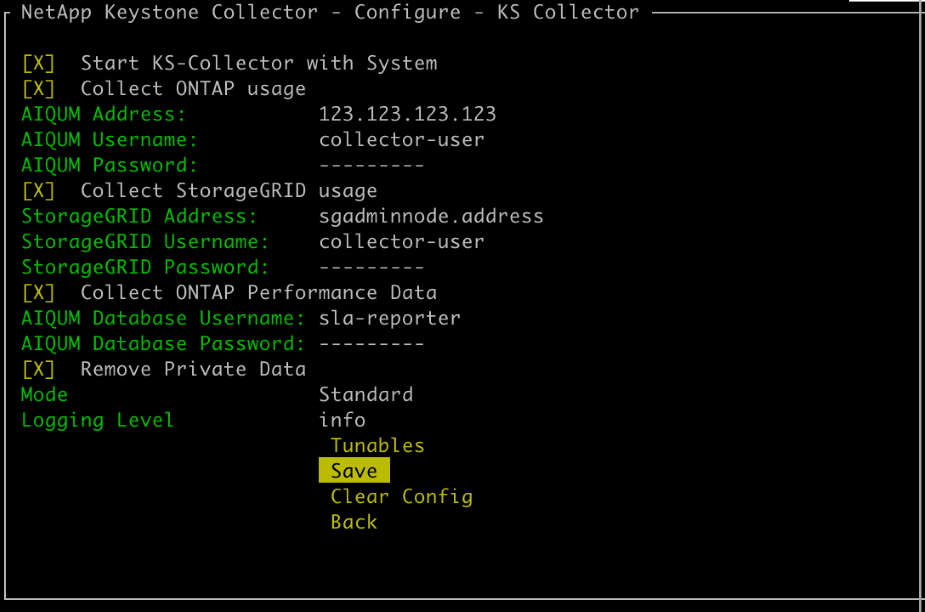
-
Certifique-se de que o Keystone Collector esteja em bom estado retornando à tela principal do TUI e verificando as informações de Status do Serviço. O sistema deve mostrar que os serviços estão em um status Geral: Saudável.
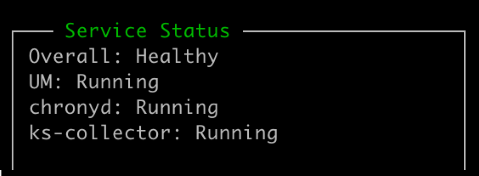
-
Saia da interface gráfica do usuário (TUI) de gerenciamento do Keystone Collector selecionando a opção Sair para o Shell na tela inicial.
Configurar proxy HTTP no Keystone Collector
O software Collector suporta o uso de um proxy HTTP para comunicação com a Internet. Isso pode ser configurado no TUI.
-
Reinicie o utilitário TUI de gerenciamento do Keystone Collector se ele já estiver fechado:
$ keystone-collector-tui -
Ative o campo Proxy HTTP e adicione os detalhes do servidor proxy HTTP, porta e credenciais, se autenticação for necessária.
-
Clique em Salvar.
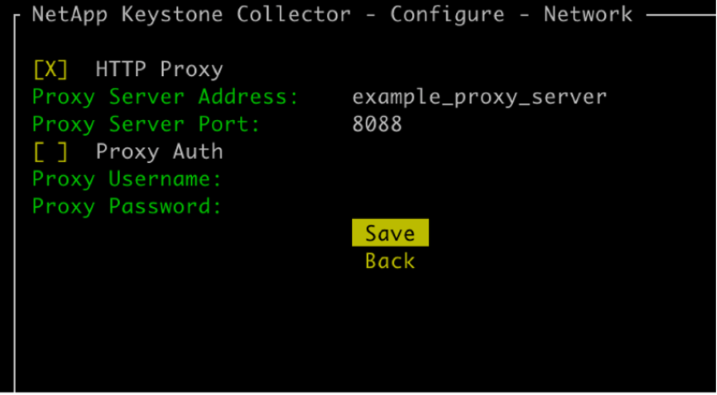
Limitar a coleta de dados privados
O Keystone Collector reúne informações limitadas de configuração, status e desempenho necessárias para executar a medição de assinatura. Existe uma opção para limitar ainda mais as informações coletadas mascarando informações confidenciais do conteúdo enviado. Isso não afeta o cálculo do faturamento. No entanto, limitar as informações pode afetar a usabilidade das informações do relatório, pois alguns elementos, que podem ser facilmente identificados pelos usuários, como o nome do volume, são substituídos por UUIDs.
Limitar a coleta de dados específicos do cliente é uma opção configurável na tela TUI do Keystone Collector. Esta opção, Remover Dados Privados, está habilitada por padrão.
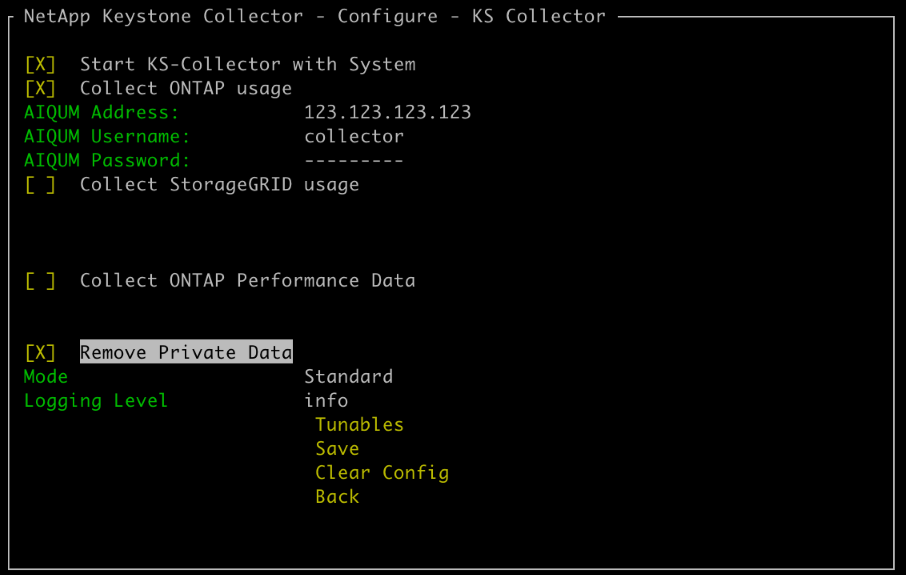
Para obter informações sobre os itens removidos na limitação de acesso a dados privados no ONTAP e no StorageGRID, consulte"Lista de itens removidos ao limitar o acesso a dados privados" .
Confie em uma CA raiz personalizada
A verificação de certificados em uma autoridade de certificação raiz pública (CA) faz parte dos recursos de segurança do Keystone Collector. No entanto, se necessário, você pode configurar o Keystone Collector para confiar em uma CA raiz personalizada.
Se você usar a inspeção SSL/TLS no firewall do seu sistema, o tráfego baseado na Internet será criptografado novamente com seu certificado CA personalizado. É necessário configurar as definições para verificar a origem como uma CA confiável antes de aceitar o certificado raiz e permitir que as conexões ocorram. Siga estes passos:
-
Prepare o certificado da CA. Deve estar no formato de arquivo X.509 codificado em base64.
As extensões de arquivo suportadas são .pem,.crt,.cert. Certifique-se de que o certificado esteja em um desses formatos. -
Copie o certificado para o servidor Keystone Collector. Anote o local onde o arquivo foi copiado.
-
Abra um terminal no servidor e execute o utilitário de gerenciamento TUI.
$ keystone-collector-tui -
Vá para Configuração > Avançado.
-
Habilite a opção Habilitar certificado raiz personalizado.
-
Para Selecionar caminho de certificado raiz personalizado:, selecione
- Unset - -
Pressione Enter. Uma caixa de diálogo para selecionar o caminho do certificado é exibida.
-
Selecione o certificado raiz no navegador do sistema de arquivos ou insira o caminho exato.
-
Pressione Enter. Você retorna para a tela Avançado.
-
Selecione Salvar. A configuração é aplicada.

|
O certificado da CA é copiado para /opt/netapp/ks-collector/ca.pem no servidor Keystone Collector.
|
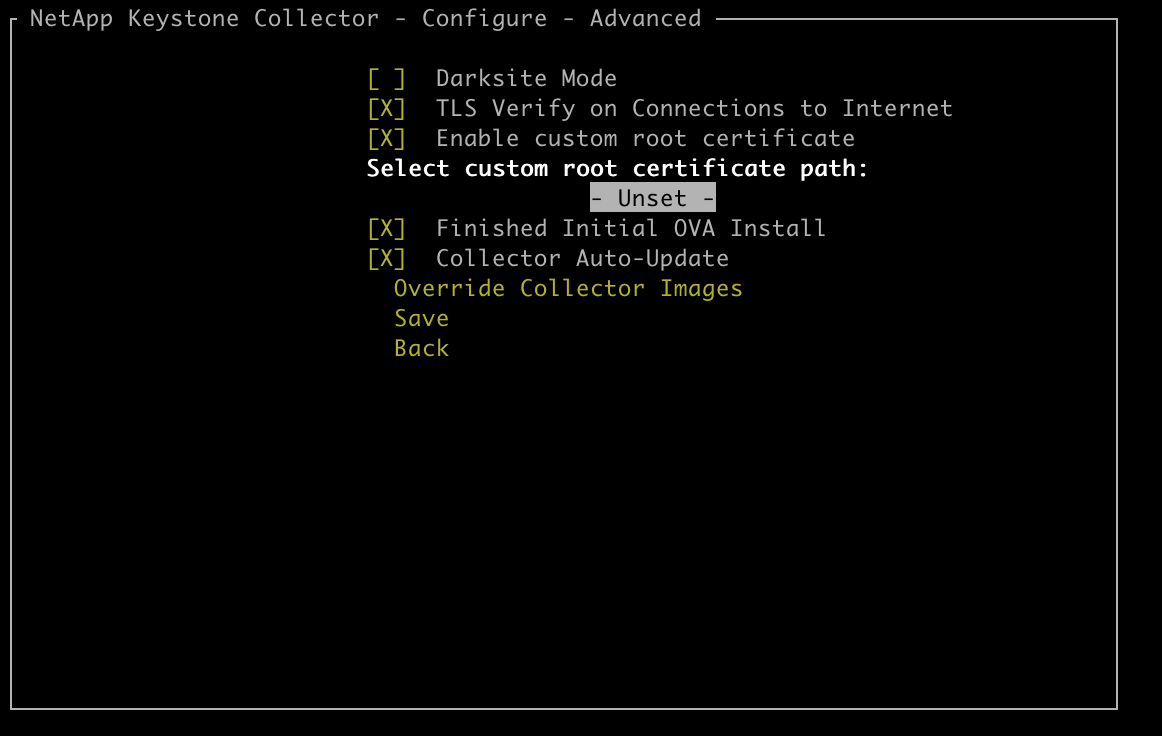
Crie níveis de serviço de desempenho
Você pode criar Níveis de Serviço de Desempenho (PSLs) usando o utilitário TUI de gerenciamento do Keystone Collector. A criação de PSLs por meio do TUI seleciona automaticamente os valores padrão definidos para cada nível de serviço de desempenho, reduzindo a chance de erros que podem ocorrer ao definir manualmente esses valores durante a criação de PSLs por meio do Active IQ Unified Manager.
Para saber mais sobre PSLs, consulte"Níveis de serviço de desempenho" .
Para saber mais sobre os níveis de serviço, consulte"Níveis de serviço em Keystone" .
-
Inicie o utilitário TUI de gerenciamento do Keystone Collector:
$ keystone-collector-tui -
Vá em Configurar>AIQUM para abrir a tela AIQUM.
-
Habilite a opção Criar perfis de desempenho do AIQUM.
-
Insira os detalhes do servidor e da conta de usuário do Active IQ Unified Manager . Esses detalhes são necessários para criar PSLs e não serão armazenados.
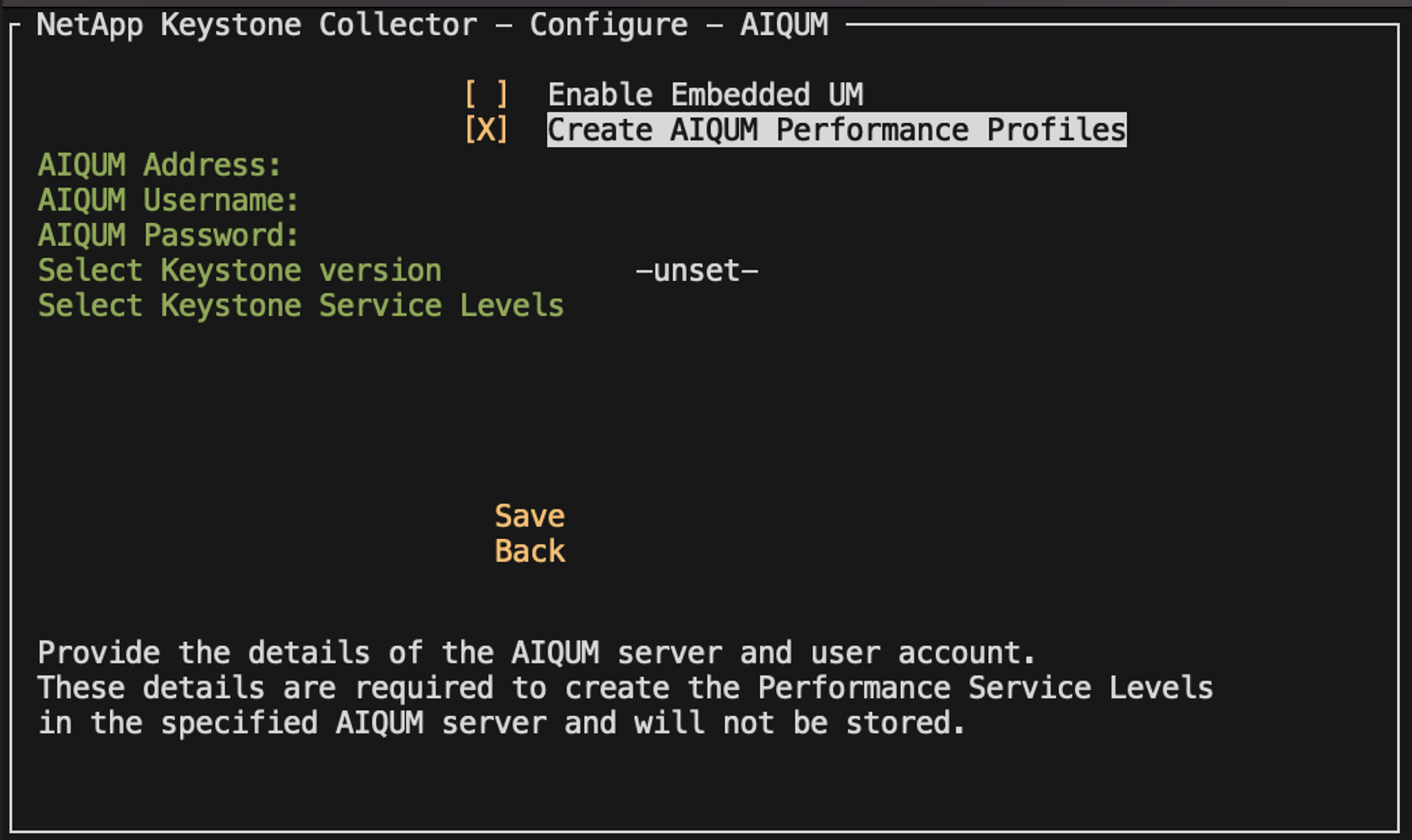
-
Para *Versão Select Keystone *, selecione
-unset-. -
Pressione Enter. Uma caixa de diálogo para selecionar a versão do Keystone é exibida.
-
Destaque STaaS para especificar a versão do Keystone para o Keystone STaaS e pressione Enter.
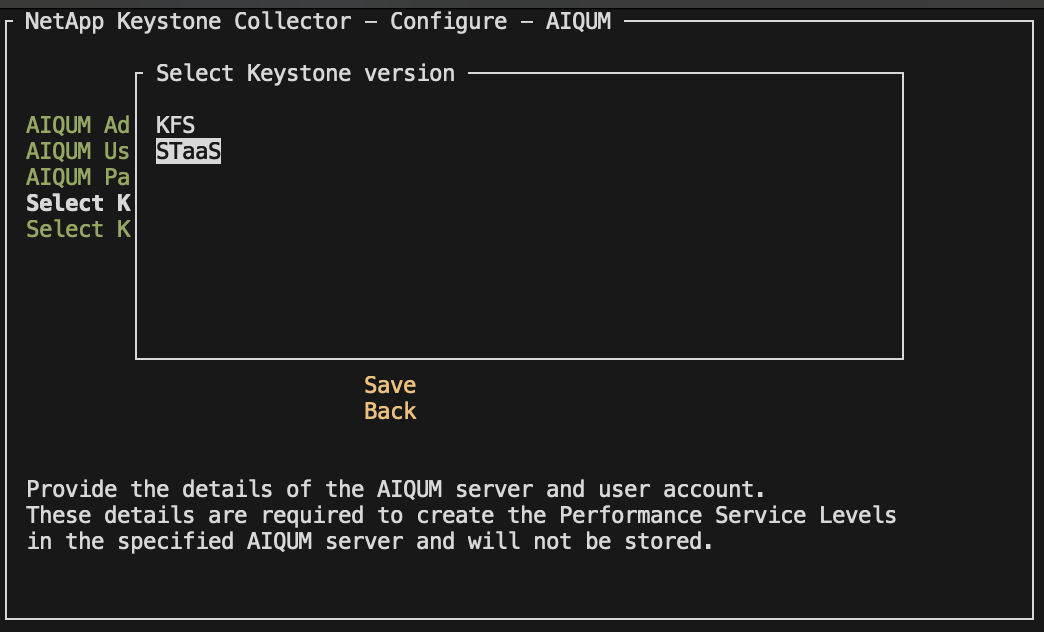
Você pode destacar a opção KFS para os serviços de assinatura do Keystone versão 1. Os serviços de assinatura da Keystone diferem do Keystone STaaS nos níveis de serviço de desempenho dos constituintes, nas ofertas de serviço e nos princípios de cobrança. Para saber mais, consulte"Serviços de assinatura Keystone | Versão 1" . -
Todos os níveis de serviço de desempenho do Keystone suportados serão exibidos na opção *Selecionar níveis de serviço do Keystone * para a versão especificada do Keystone . Habilite os níveis de serviço de desempenho desejados na lista.
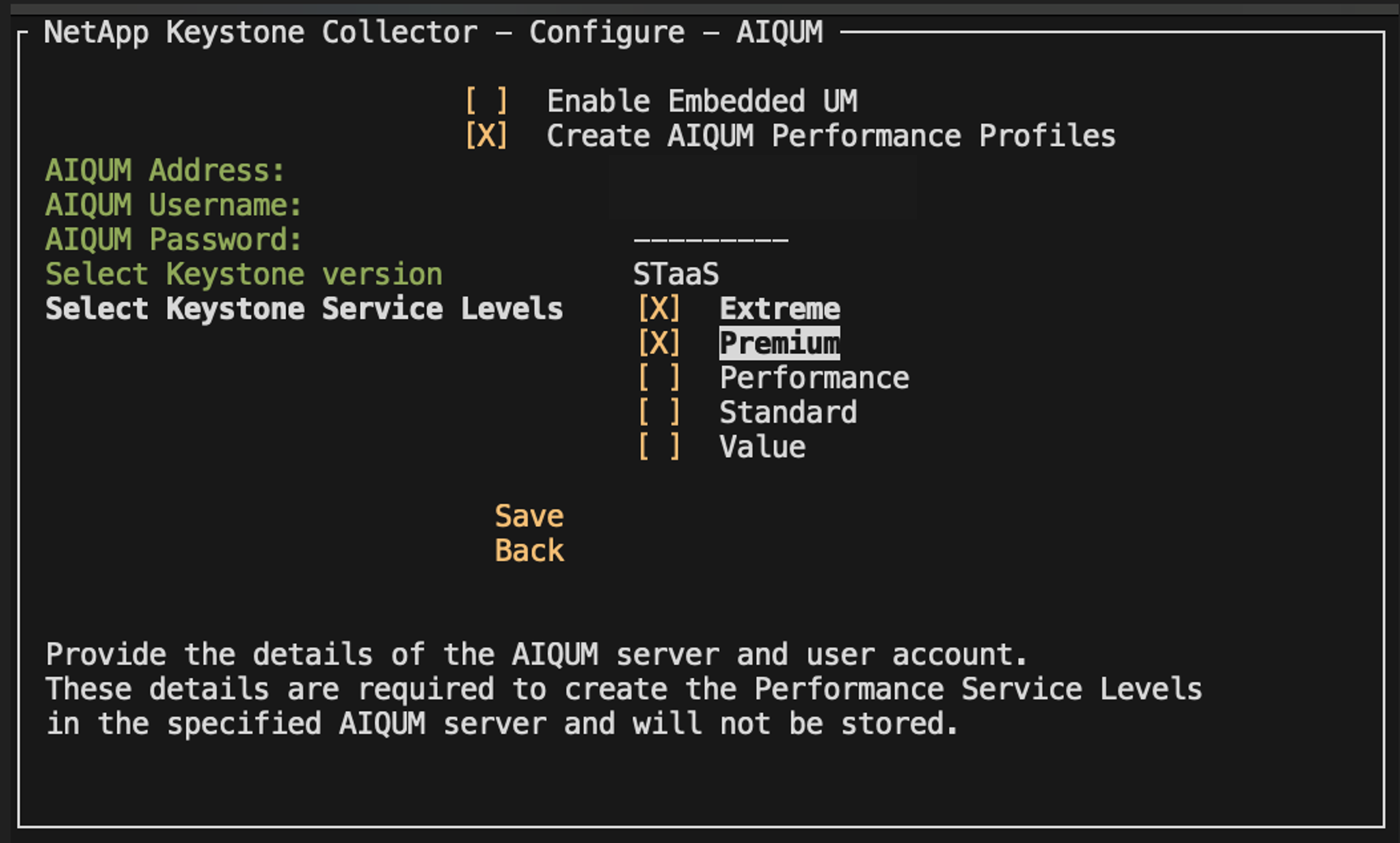
Você pode selecionar vários níveis de serviço de desempenho simultaneamente para criar PSLs. -
Selecione Salvar e pressione Enter. Serão criados Níveis de Serviço de Desempenho.
Você pode visualizar os PSLs criados, como Premium-KS-STaaS para STaaS ou Extreme KFS para KFS, na página Níveis de serviço de desempenho no Active IQ Unified Manager. Se os PSLs criados não atenderem às suas necessidades, você poderá modificá-los para atendê-los. Para saber mais, consulte"Criação e edição de níveis de serviço de desempenho" .
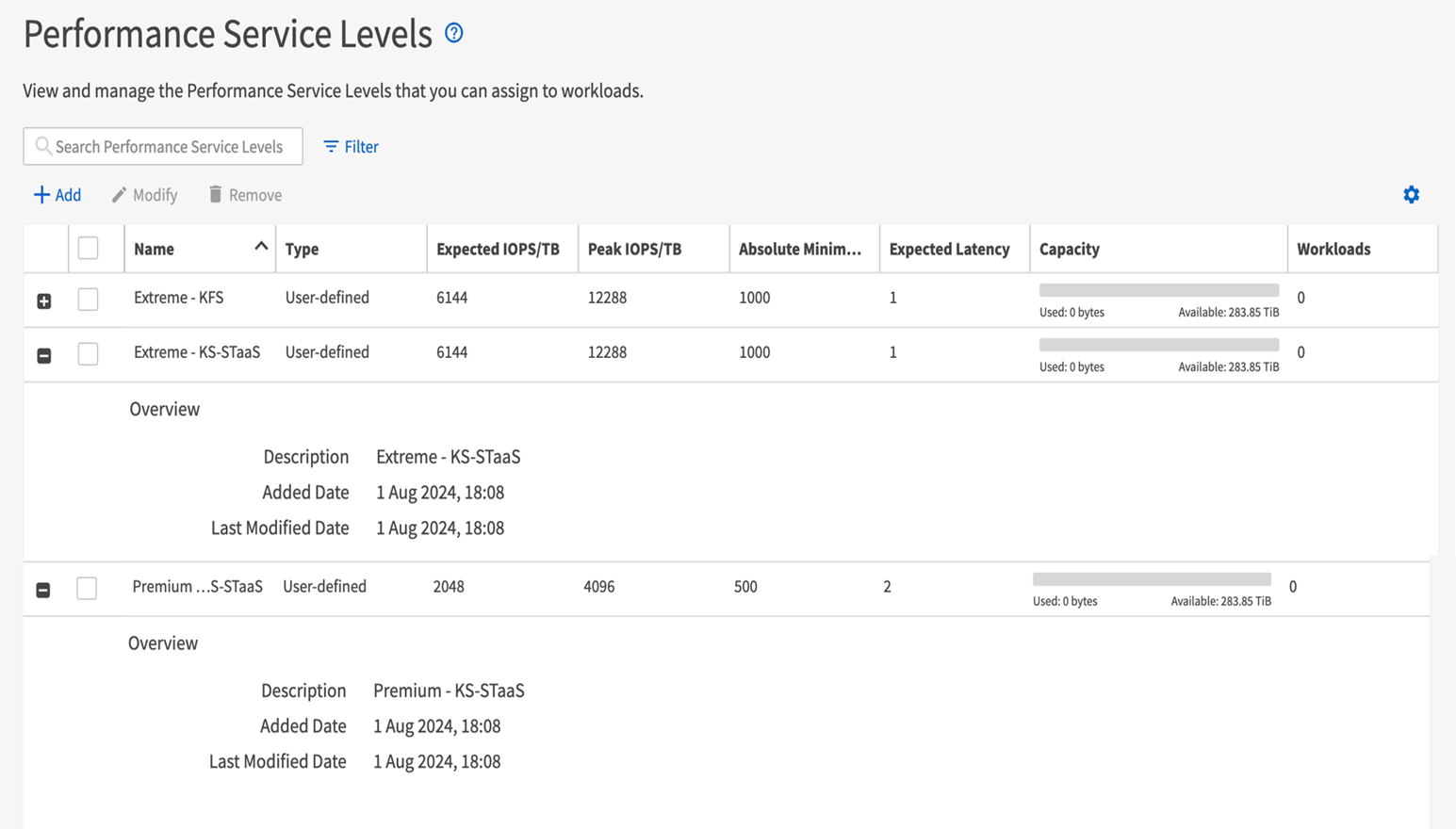

|
Se um PSL para o nível de serviço de desempenho selecionado já existir no servidor Active IQ Unified Manager especificado, você não poderá criá-lo novamente. Se você tentar fazer isso, receberá uma mensagem de erro.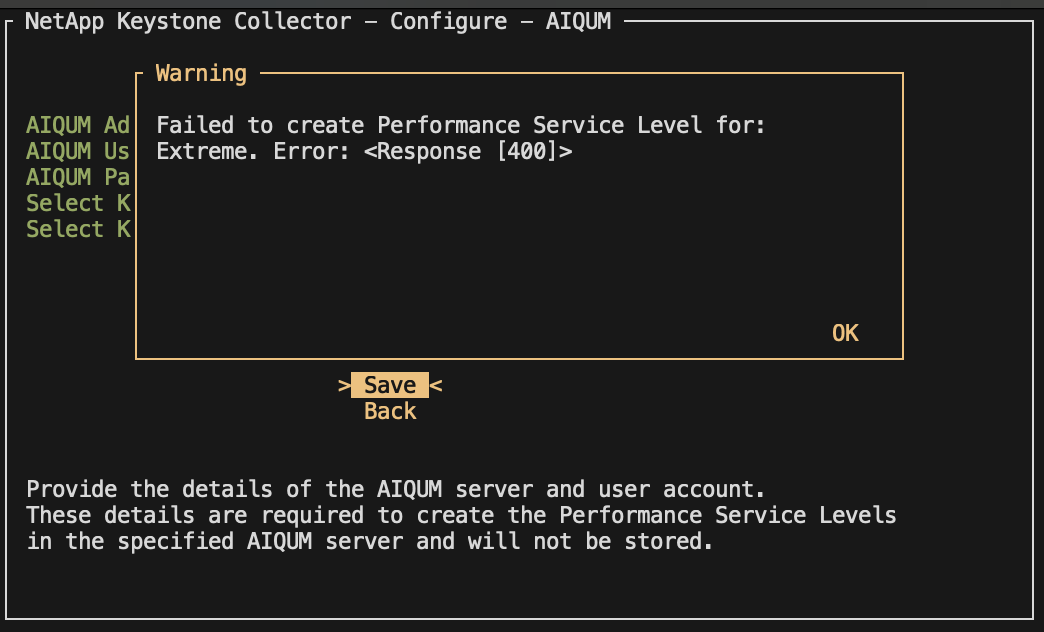
|


